u盘在电脑上拒绝访问怎么办 方法一: 1、首先使用组合键(win键+r键)打开运行窗口,然后输入“gpedit.msc”,按回车键执行。 2、在打开的本地组策略编辑器中,依次展开“计算机配置——

方法一:
1、首先使用组合键(win键+r键)打开运行窗口,然后输入“gpedit.msc”,按回车键执行。
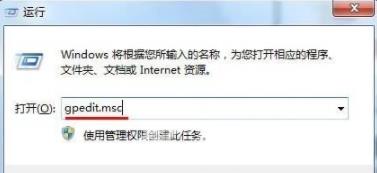
2、在打开的本地组策略编辑器中,依次展开“计算机配置——管理模块——系统——可移动存储访问”,然后在右边的设置列表中找到“所有可移动存储类:拒绝所有权限”,单击鼠标右键在弹出的选项中点击“编辑”。
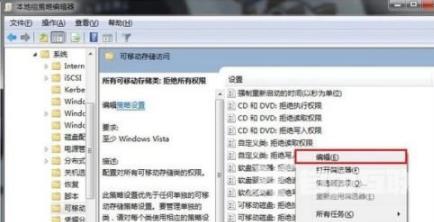
3、然后,点击“未配置”按钮,再点击“应用——确定”,完成上面的操作后,重新打开我们的U盘时就不会出现U盘拒绝访问的错误窗口了。
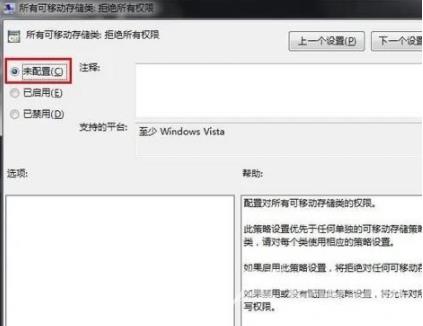
方法二:
1、“win r”弹出运行对话框,输入gpedit.msc,点一下确定,进入下一步。
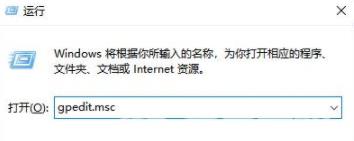
2、弹出对话框,进行计算机配备,管理模版。进行系统。选中可移支储存浏览,进入下一步。
3、在右边寻找全部可移动储存类:回绝全部管理权限,右键以后点一下编辑,进入下一步。
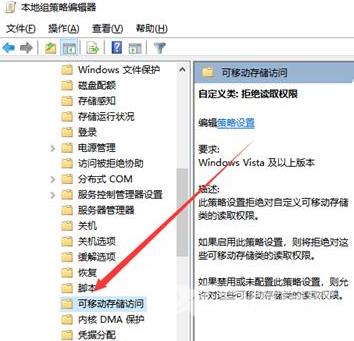
4、弹出对话框,选择未配备,点一下确定,设置进行,进入下一步。
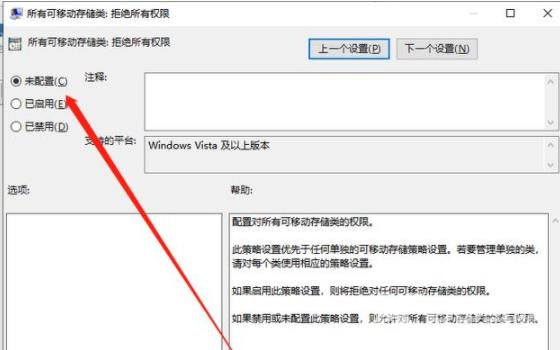
以上,就是小编带来u盘在电脑上拒绝访问怎么办的全部内容介绍啦!希望小编带来的教程能实实在在的帮助到不会操作的用户,更多实用操作教程在这里就能找到,快来关注我们吧!
